Cách thêm các nút hành động vào bản trình bày PowerPoint
Được tìm thấy ở một vị trí lạ trong ứng dụng, bạn có thể thêm các nút hành động vào trang chiếu PowerPoint(PowerPoint slide) để làm cho bản trình bày của bạn tương tác hơn và dễ sử dụng hơn cho người xem.
Các nút hành động này có thể giúp điều hướng bản trình bày đơn giản hơn(presentation simpler) và làm cho các trang trình bày trong bản trình bày của bạn hoạt động giống như các trang web.
Trước khi bạn thêm các nút hành động vào bản trình bày PowerPoint(PowerPoint presentation) , hãy xem xét cẩn thận cách người xem sẽ sử dụng bản trình bày của bạn. Các nút hành động nên là một phần nổi bật của các trang trình bày hay chỉ đơn giản là chiếm một phần nhỏ ở dưới cùng hoặc lệch sang một bên?
Người xem sẽ sử dụng các nút như thế nào và việc điều hướng bằng các nút hành động sẽ chỉ gây nhầm lẫn cho thông điệp mà bản trình bày của bạn đang cố gắng miêu tả? Khi bạn đã trả lời những câu hỏi này, bạn có thể thêm các nút hành động vào bản trình bày của mình khi biết rằng chúng sẽ hữu ích hơn là khiến người xem bối rối.
Thêm các nút hành động(Action Buttons) vào trang chiếu PowerPoint(PowerPoint Slide)
Mở bản trình bày slide PowerPoint(PowerPoint slide) mới và quyết định vị trí bạn muốn đặt các nút tác vụ của mình.
Ở dưới cùng là một lựa chọn hợp lý nhưng bạn có thể thích các nút Tiếp theo và Trước đó(Next and Previous buttons) nằm ở bên trái và bên phải(left and right) của trang trình bày. Trong trường hợp đó, hãy đảm bảo bạn phân bổ đủ không gian ở những nơi đó cho các nút hành động.
Giả sử bạn chỉ muốn thêm các nút hành động Trang chủ(Home) , Trang chiếu trước(Previous) và Trang (Next) chiếu tiếp theo vào bản trình bày của mình. (slide action)Bắt đầu bằng cách nhấp vào tab Chèn trên (Insert)Ruy-băng(Ribbon) và định vị một phần của Ruy-băng(Ribbon) có tiêu đề Minh họa(Illustrations) .
Xác định vị trí và nhấp(Locate and click) vào nút trong phần này có tiêu đề Hình dạng(Shapes) .
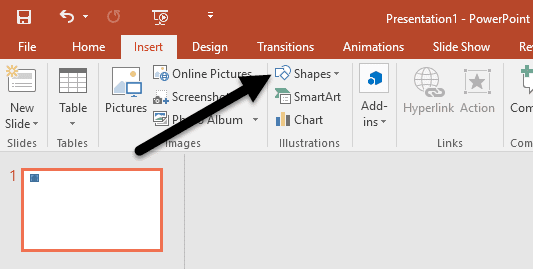
Khi nhấp vào nút này, bạn sẽ nhận thấy PowerPoint mở ra một menu dài với nhiều kiểu hình dạng khác nhau mà bạn có thể thêm vào bản trình bày của mình.
Ở cuối danh sách, tìm phần có tiêu đề Các nút hành động(Action Buttons) và nhấp vào nút có hình Ngôi nhà(House) trên đó.
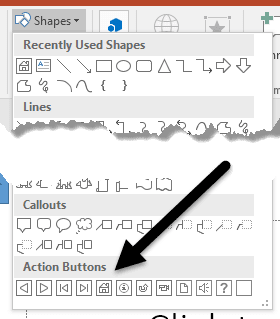
Bây giờ bạn đã nhấp vào nút Ngôi nhà(House) , bạn cần đặt nó vào trang trình bày của mình. Định vị (Position)con trỏ chuột(mouse pointer) của bạn gần đúng vị trí bạn muốn nút và giữ chuột trái(left mouse button) .
Kéo(Drag) chuột của bạn cho đến khi nút có kích thước xấp xỉ kích thước bạn muốn và thả chuột trái(left mouse button) .
PowerPoint sẽ ngay lập tức mở ra cửa sổ Cài đặt Tác vụ . (Actions Settings)Hóa ra, cài đặt mặc định chính xác là những gì bạn muốn ở đây.
Lưu ý rằng trên tab Nhấp chuột , tùy chọn (Mouse Click)Siêu kết nối Đến(Hyperlink To) đã được chọn và liên kết Trang trình bày đầu tiên(First Slide) đã được chọn trong trình đơn thả xuống.
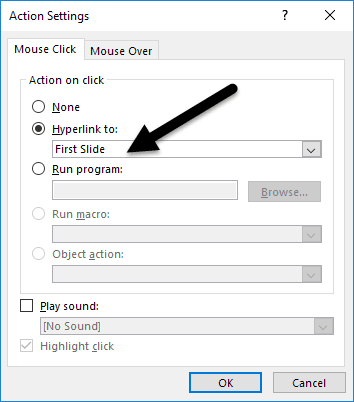
Lưu ý(Notice) rằng cũng có các tùy chọn để đặt khi người dùng di chuột qua nút và bạn thậm chí có thể đặt nút để khởi chạy chương trình, chạy macro, phát âm thanh và các sự kiện khác. Nhấp vào(Click) nút OK khi bạn khám phá xong cửa sổ này.
Quay lại nút Hình dạng(Shapes) trên menu Chèn(Insert) và một lần nữa xác định vị trí phần Nút hành động(Action Buttons) ở cuối menu. Lần này, chọn nút có mũi tên chỉ sang trái.

Giống như trước đây, hãy đặt nút trên trang chiếu của bạn và PowerPoint(slide and PowerPoint) sẽ mở cửa sổ Cài đặt Tác vụ(Actions Settings) . Lưu ý(Notice) rằng một lần nữa, cài đặt mặc định là những gì bạn cần cho nút Trước(Previous) . Nhấp vào nút OK . Sử dụng các quy trình tương tự như trên, đặt một Nút Hành động Tiếp theo vào trang trình bày của bạn.(Next)
Khi hoàn tất, bạn sẽ có Nút Hành động (Action Button)Trang chủ(Home) , Trước đó(Previous) và Tiếp theo trên trang trình bày của mình. Nếu bạn không hài lòng với màu sắc, vị trí hoặc kích thước của các nút, bạn có thể thay đổi chúng giống như bất kỳ đối tượng nào khác trong bản trình bày PowerPoint(PowerPoint presentation) .

Được nhiều người trình bày sử dụng chưa đúng mức, các Nút hành động(Action Buttons) có thể giúp bạn điều hướng bản trình bày dễ dàng hơn trong khi trình bày hoặc cho người xem có bản sao của bản trình bày của bạn. Các nút tác vụ cho phép bạn điều hướng ngay lập tức đến một trang chiếu khác hoặc thậm chí khởi chạy một ứng dụng hoặc macro(application or macro) .
Để thêm phần thú vị cho bản trình bày, bạn thậm chí có thể phát âm thanh(sound play) khi bạn hoặc người xem nhấp vào nút. Hãy thử với một số cài đặt của các Nút hành động(Action Buttons) để tạo ra trải nghiệm tương tác hơn cho bản trình bày của bạn.
Related posts
15 PowerPoint Tips & Tricks để cải thiện trình bày của bạn
Làm thế nào để Thêm Headers and Footers trong PowerPoint
Cách thêm tường thuật âm thanh vào bản trình bày Powerpoint
Cách Chèn PDF vào PowerPoint
Cách làm chủ Slide Master trong Microsoft PowerPoint
Làm thế nào để Automatically Backup một Word Document để onedrive
Ultimate Guide Để sửa chữa bị hư hỏng hoặc Corrupt Word File
Cách an toàn Password Protect An Excel File
Cách chèn chữ ký trong Microsoft Word Document
Cách tạo Histogram trong Excel
Các phím tắt Microsoft PowerPoint tốt nhất
Thêm một Regression Trendline tuyến tính đến một Excel Scatter Plot
Cách theo dõi các thay đổi trong Word (Trực tuyến, Di động và Máy tính để bàn)
Cách tạo Phím tắt Microsoft Outlook cho Email và Công việc
Làm thế nào để Thực hiện một Booklet trong Word
4 Ways Để chạy Microsoft Teams Poll trong các cuộc họp
13 OneNote Tips & Tricks Để tổ chức ghi chú của bạn tốt hơn
Cách tạo Gantt Charts trong Microsoft Excel
Cách tạo danh sách kiểm tra trong Excel
Microsoft Myanalytics là gì và làm thế nào để sử dụng nó?
